这个教程写的有点多,但也极其详细,想到哪写到哪,基本上新手可能遇到的问题都有讲解,如果是小白,建议认真看完,内容非常的基础,每一步的截图我都尽量放上了,直接从零开始搭建自己的WordPress网站。纯手码,如果有错别字请勿在意。
(如果第一遍没看明白,一定要多看两遍,真的非常简单,不需要任何代码基础,包括即使你用AI写出的网页或网站,也是可以这样去部署的)
正文开始:
第一步先去购买轻量应用服务器或云服务器(自己去买,这个不用我教了吧,例如阿里云、腾讯云、亿速云等等都可以,注意如果是国内大陆地区的服务器,是需要备案后才能搭建网站的,不然过两天网站就打不开了;如果是中国香港、或海外地区则不用备案),然后在控制台,找到这台服务器的公网ip地址
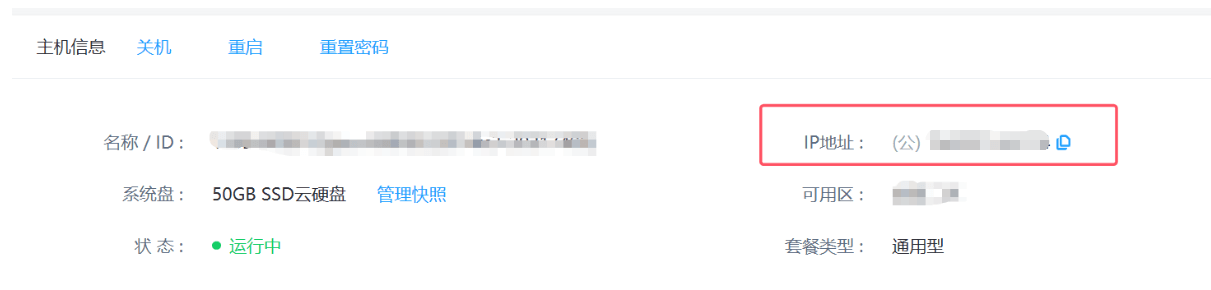
(确保22端口已经打开,可以在防火墙设置里面看到),没有这个开放22端口的话,就去添加规则设置一下。
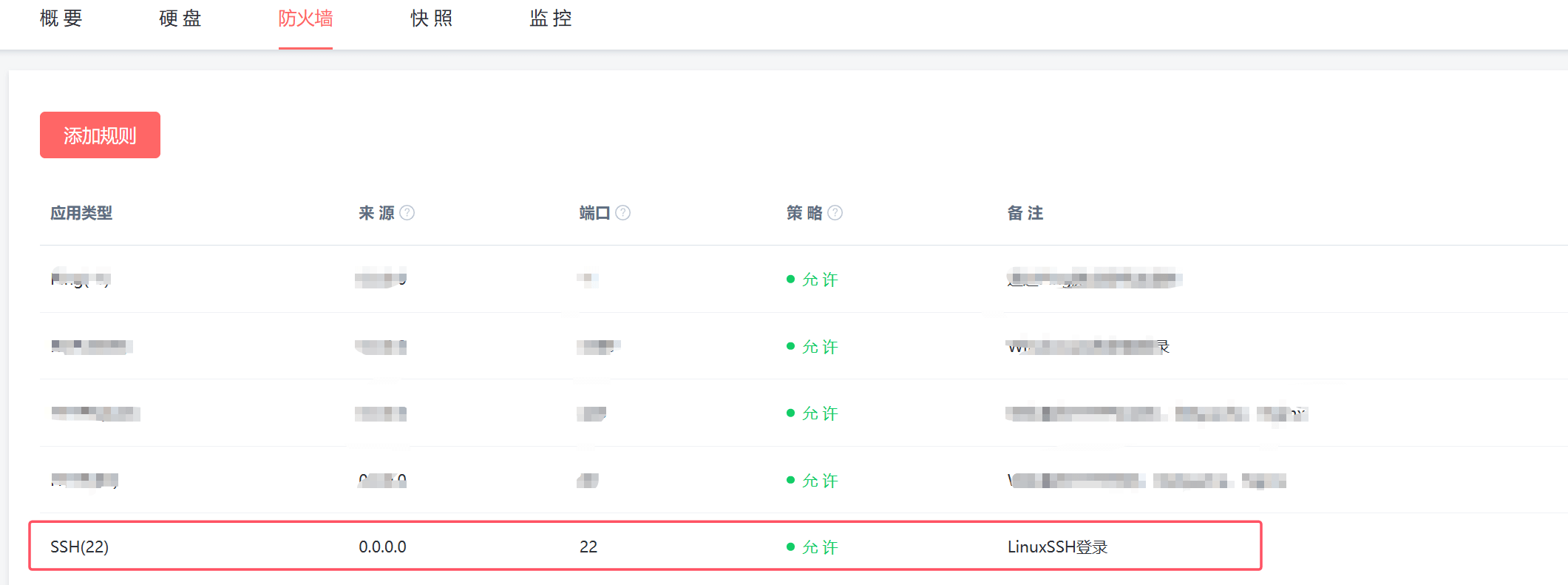
去下载一个xshell远程终端连接软件,下载免费版的就行。这个软件的假网站太多了,很多人找不到官网下载地址,我直接贴出来:https://www.xshell.com/zh/free-for-home-school/
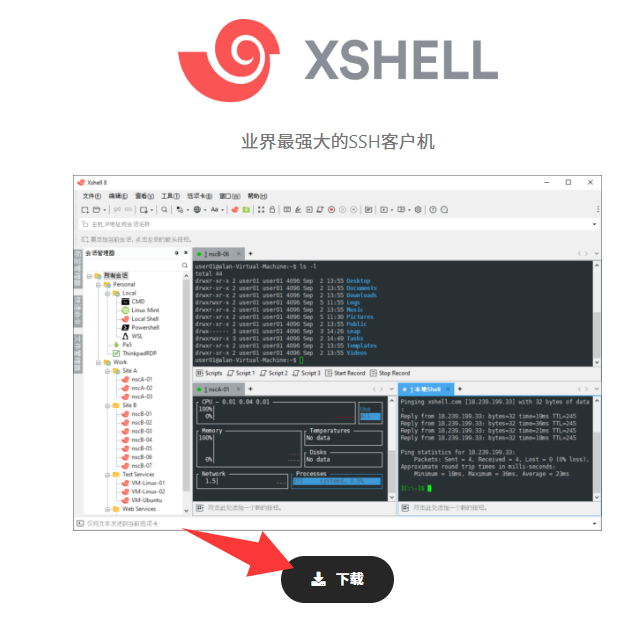
下载完成后,打开Xshell,然后 新建会话,主机填写你的服务器公网IP地址,然后点击 连接。
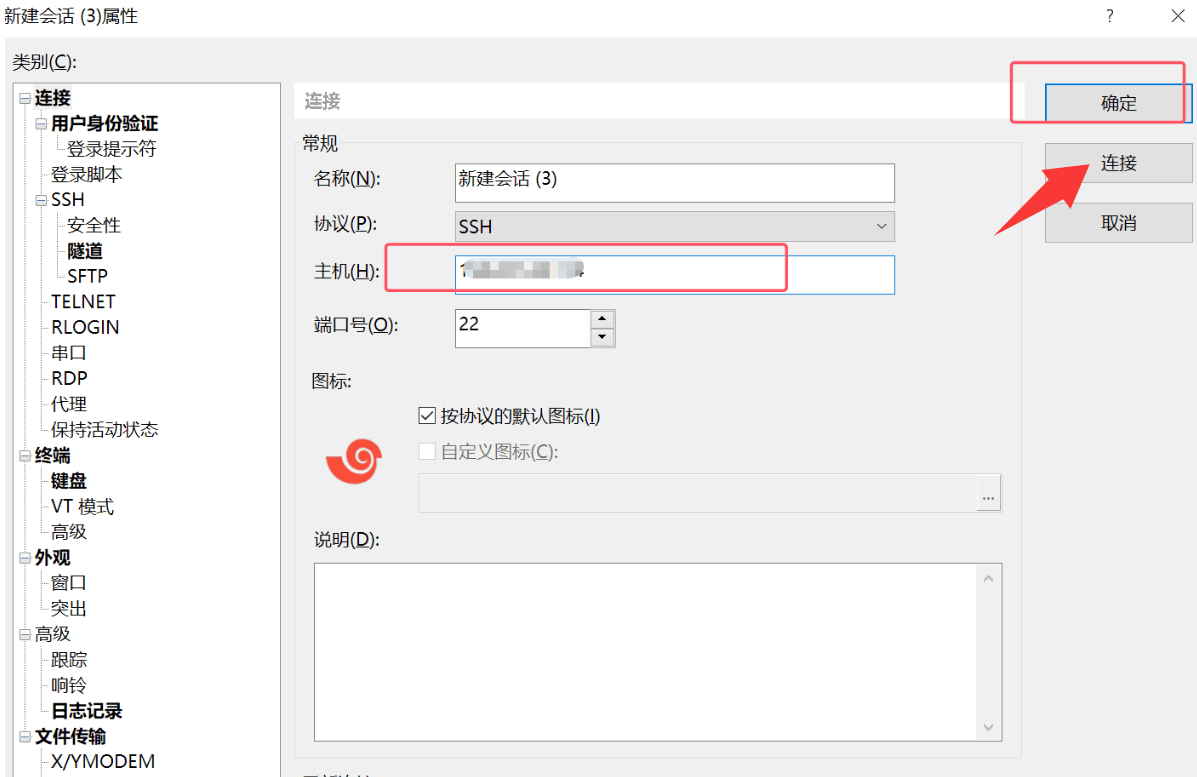
接着就是输入用户名,一般是 root ,点击下一步 把服务器登录密码也输入就可以连接了。(这个root 和 登录密码 你在买云服务器的时候就可以设置,这个自己去找找,找不到的话,就去服务器管理界面,重置密码 重新设置一个就行了。)
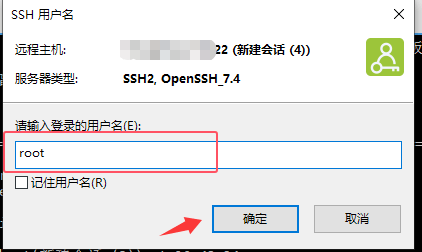
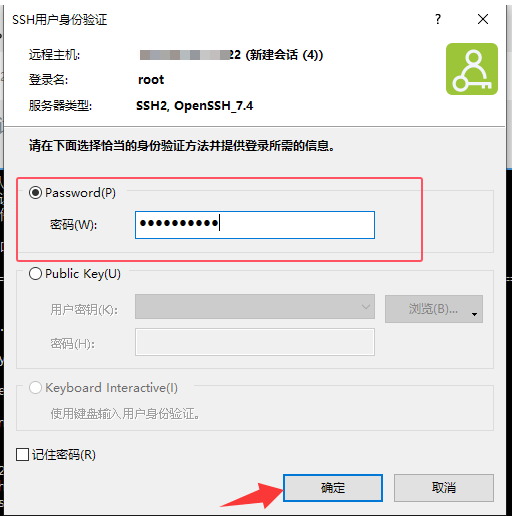
我这里服务器用的是CentOS7.5系统,你们根据自己买的服务器系统,找到对应的宝塔面板安装命令就行。

宝塔面板安装命令: 这个在宝塔面板官网就有,自己去看
我用的是第一个安装命令:
|
1 |
url=https://download.bt.cn/install/install_lts.sh;if [ -f /usr/bin/curl ];then curl -sSO $url;else wget -O install_lts.sh $url;fi;bash install_lts.sh ed8484bec |

用Xshell连上服务器之后,就是下面的界面:
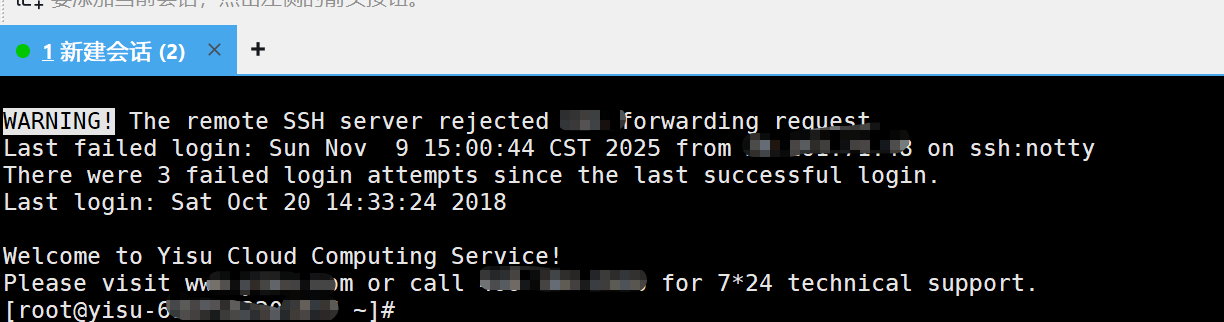
我们只需把上面的命令复制到#号后面(这里的#代表当前登录用户是root,拥有最高管理权限),然后按下回车键就可以了。(如果ctrl+v 没有反应,就用鼠标右键 选择 粘贴 即可)
接着有一个对话框,需要输入y或者n,这里输入y ,然后按回车键,就会继续安装下去了。
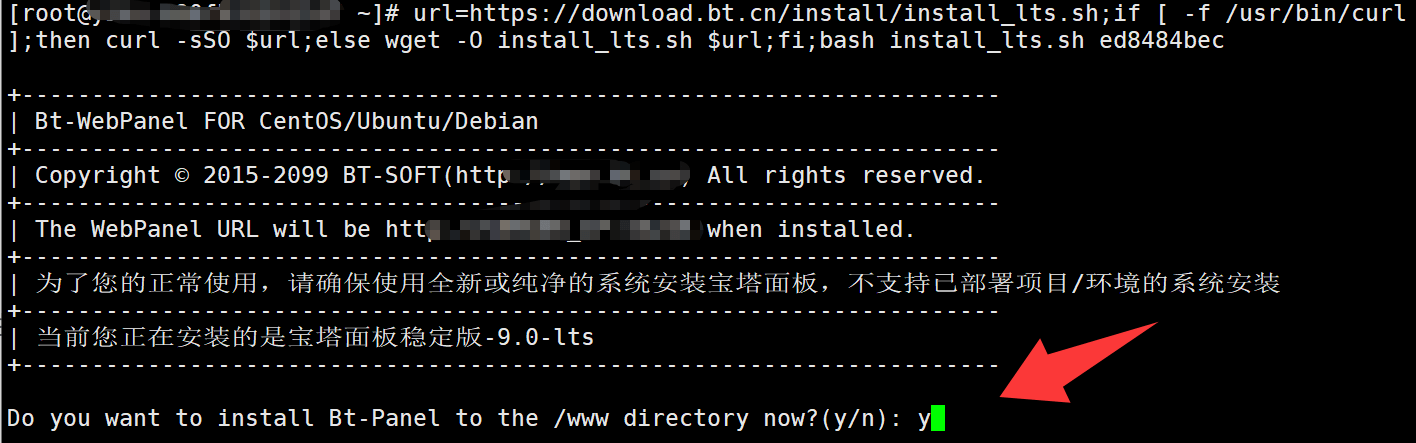
接下来等待它自动安装 (请耐心等待,中途可能会有一会儿卡着不动,不用管它,去玩一会再来看。我等了大概十几分钟。主要是需要下载东西比较多,看服务器网速状况)
安装好的界面显示如下,看到 绿色的 successfully 就是成功了
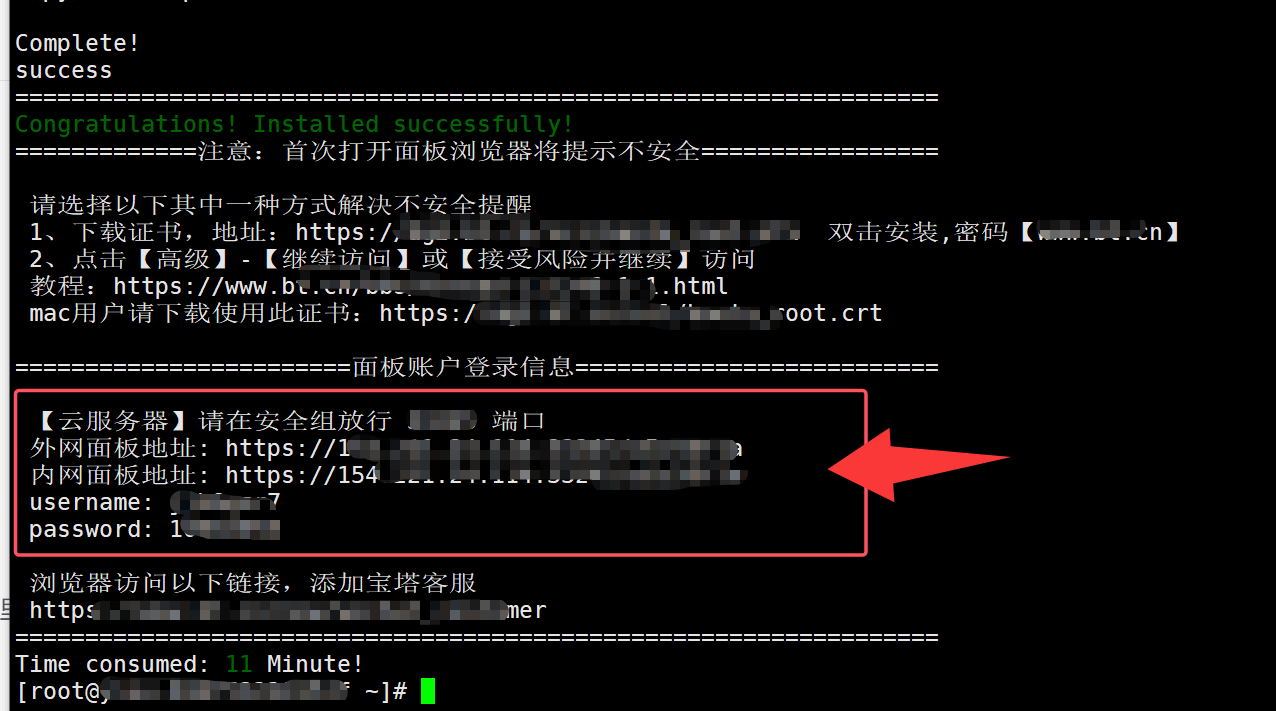
你需要仔细阅读上面的文字和提示,把上面的信息保存在本地,用记事本或云笔记保存好。这个后面可以自己再更改,但是目前是需要这个来登录的。
忘了怎么办?很简单,直接输入bt , 选择14 就行了
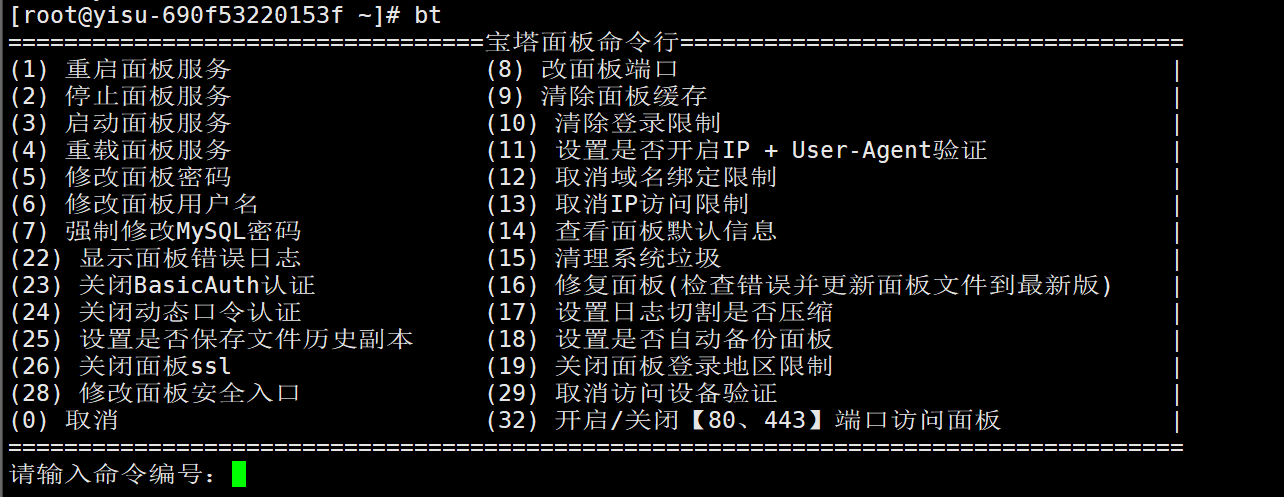
(注意:现在宝塔面板都是要求安装SSL证书的,不然每次访问都会提示不安全,这个安装免费版的就行。很简单就搞定了,这篇文章我后面只是简单讲下,更详细的后面应该会更新在我的网站,不会的先用AI去搜一下,还是不会的话,就去我的网站(syunz.com)找找。
例如在阿里云或腾讯云购买的域名,都可以申请免费的SSL证书,腾讯云的以前是一年有效期,到期后重新申请部署就行了。但是现在改成只有三个月有效期,每隔三个月就要重新申请,真无语。阿里云的不知道有效期现在是多长,我还没试,知道的请告诉我一下。)
怎么登陆呢?
我们打开浏览器的地址栏,把上面的“外网面板地址”复制过来 就可以打开了。
因为没有安装SSL证书,无法通过https协议访问,所以提示不安全,只需要点击“高级”,继续访问就行了。
(如果无法访问,则说明你的 宝塔面板放行端口号没有打开(这个端口号在上面的面板信息那里可以看到,看到没有?我这里用马赛克挡住了,你的可以看见),没有就在防火墙 添加规则 放行就行了。
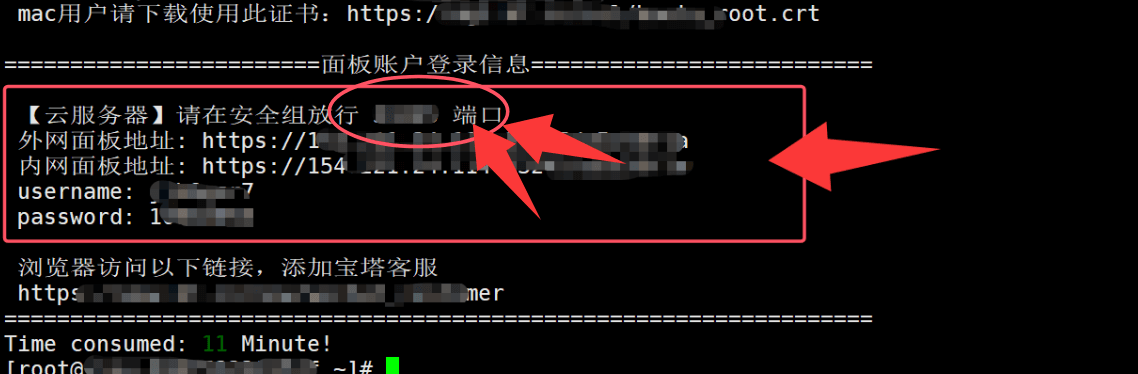
)
看到下面这个界面是正常的:
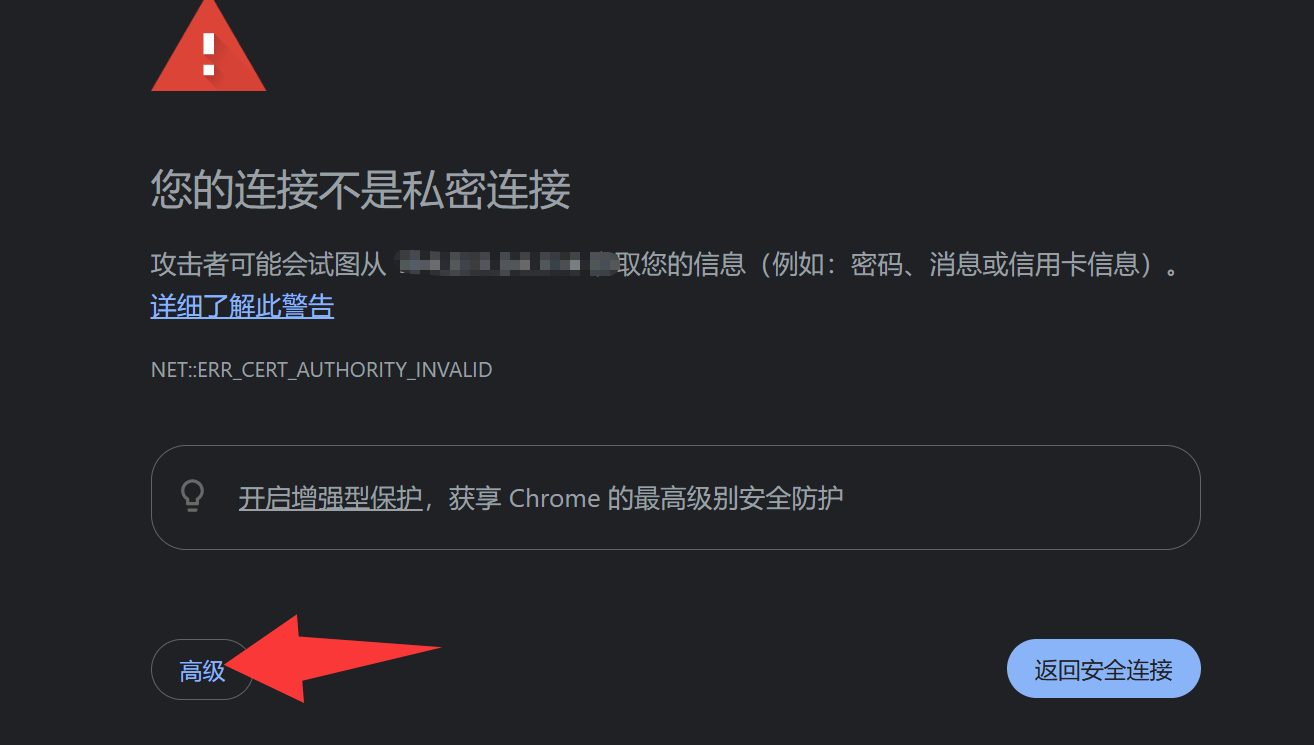
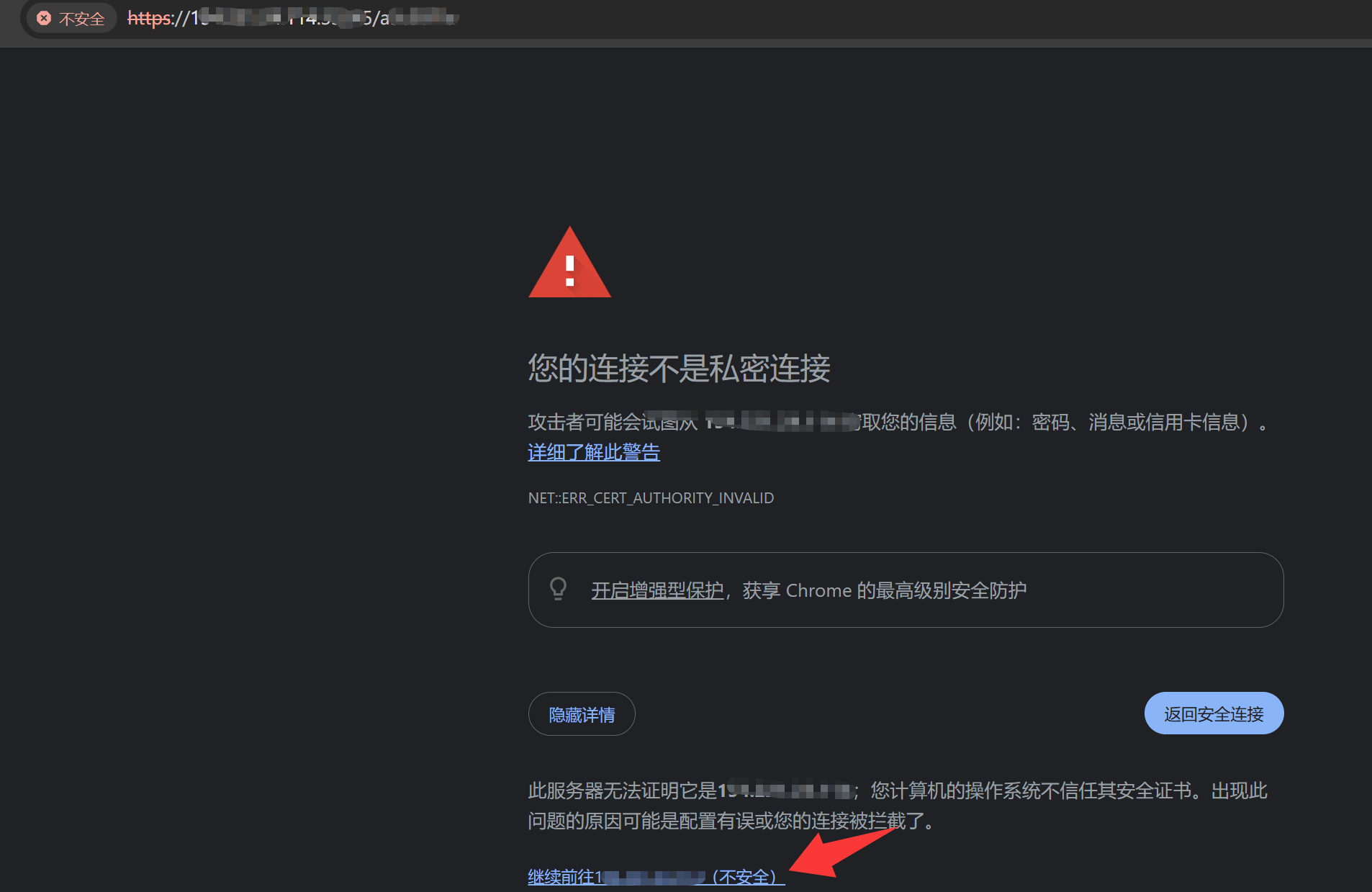
进入宝塔面板的管理后台界面后,输入用户名和密码 (也就是前面给出的 username 和 password 信息),就可以登录了。

进去后,注册一个宝塔面板账号,这个账号就会自动绑定当前的服务器。如果之前已经注册了,直接登录就行。
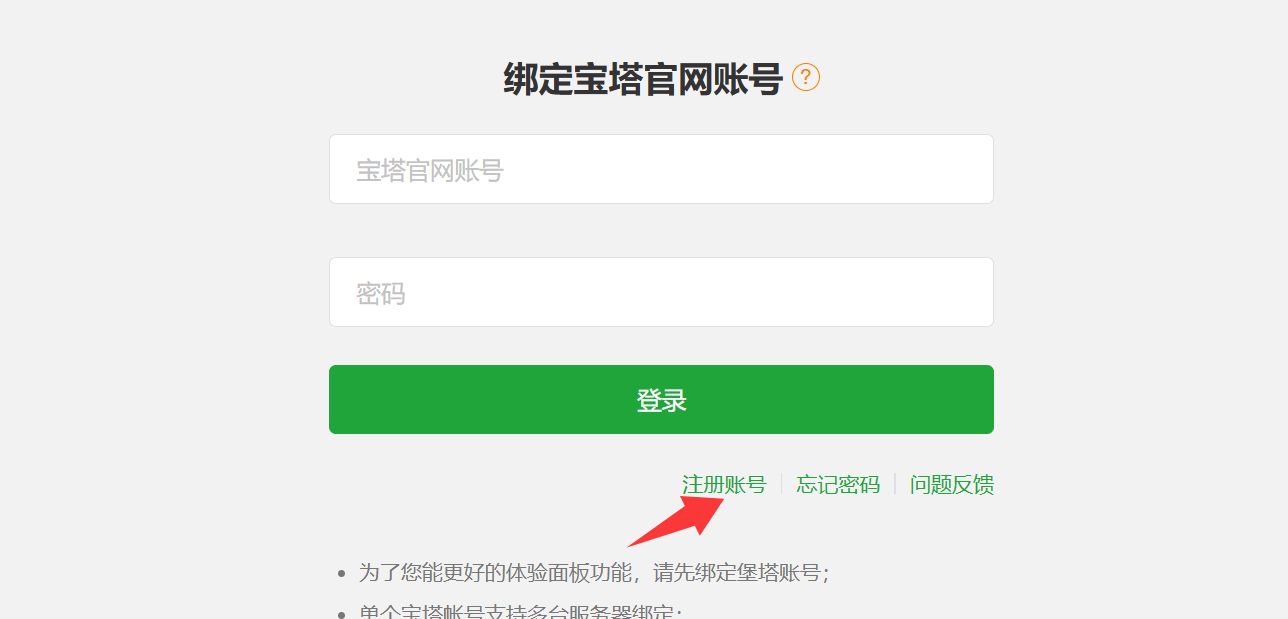
登录后,首次进入界面,会自动弹出一个安装提示。就是提示你 安装服务器环境 的,它给你准备了三个套件,可以一键安装好这些服务,帮你快速搭建起想要的服务器环境。
我这里是准备搭建WordPress网站的,所以直接选择推荐的LNMP就可以了。选择一键安装就行。(这里有 极速安装 5-10分钟 和 编译安装 30分钟到2小时,两个选项,一般来说编译安装更加稳定,就是速度较慢,不过 极速安装 其实一般也没啥问题,自行选择吧)
注意一下,上面的Nginx 、MySQL 、PHP 等这些版本号,是可以自行调整的。如果后面发现自己安装的版本与网站主题不兼容,也是可以卸载,然后重新安装对应版本的。所以,这里不必太纠结。
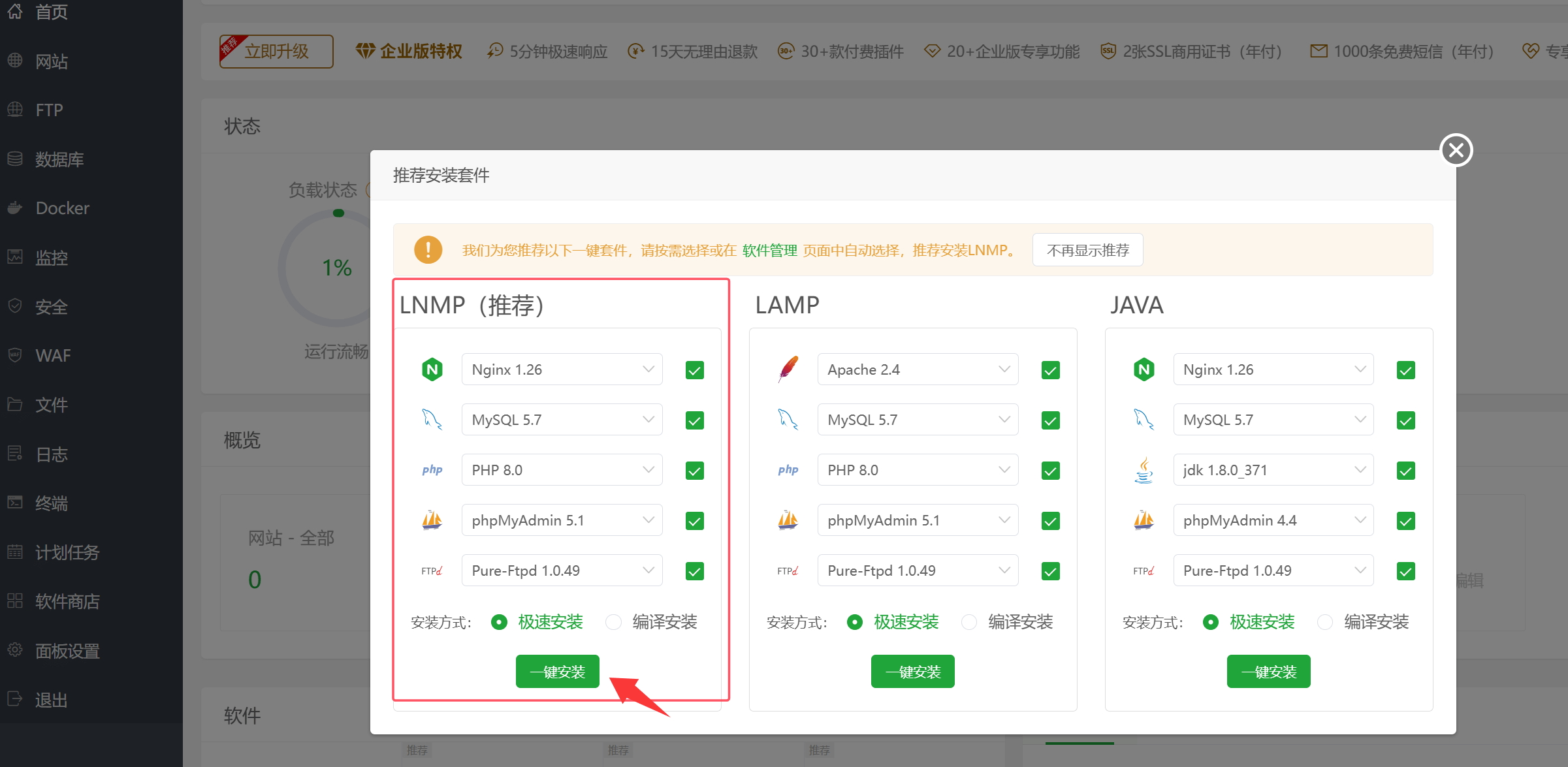
选择 一键安装后,接下来静静等待安装完成,可以去喝杯水走动一下,拉伸一下,再回来看。

安装成功之后,就是这样子的:
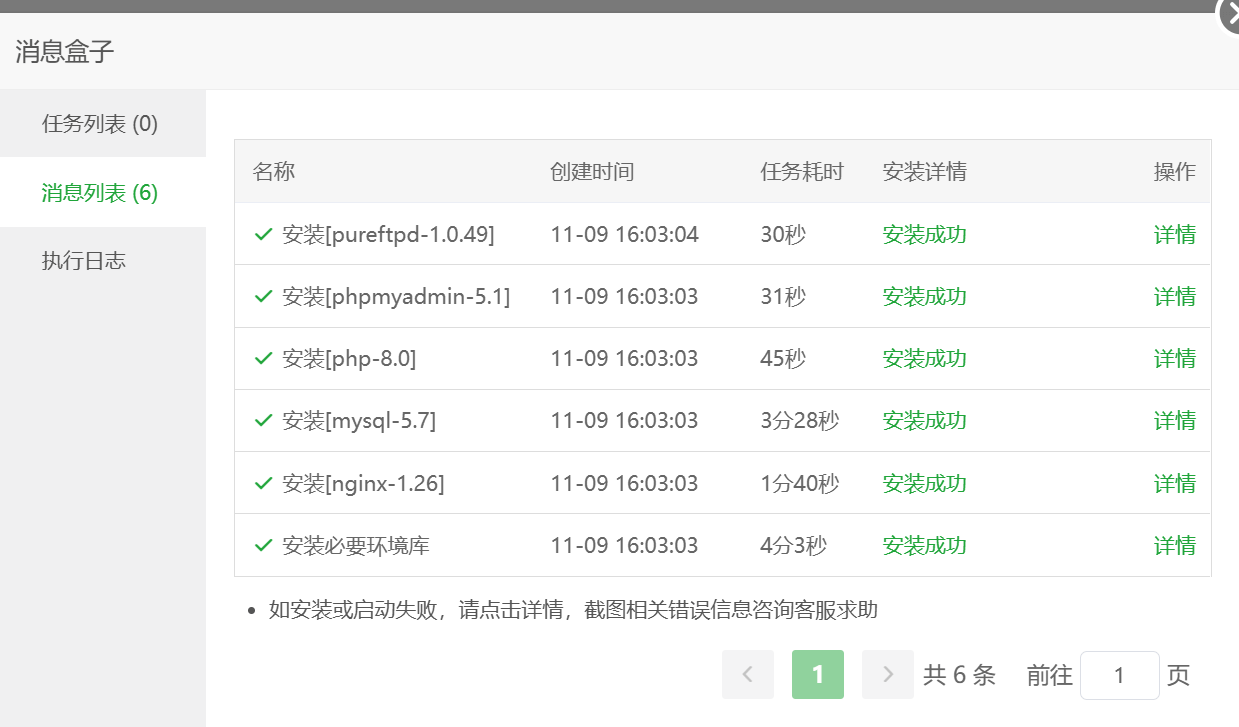
接着去把你的域名,解析到这台服务器上,只要知道它的公网IP地址就可以了。
例如我的是腾讯云注册的域名,去打开 域名管理,找到 域名-选择 “解析”

填写@记录 和 www记录 (@记录就是不加www的域名,www就是加www。例如你的域名是 111.com ,那么@记录 就是 域名111.com ,而www记录 就是 域名 www.111.com 。你可以选择两个都解析到服务器,或者只解析其中某一个,例如我一般都是两个都解析,因为我想要的效果是111.com 和 www.111.com 都是指向同一个网站)
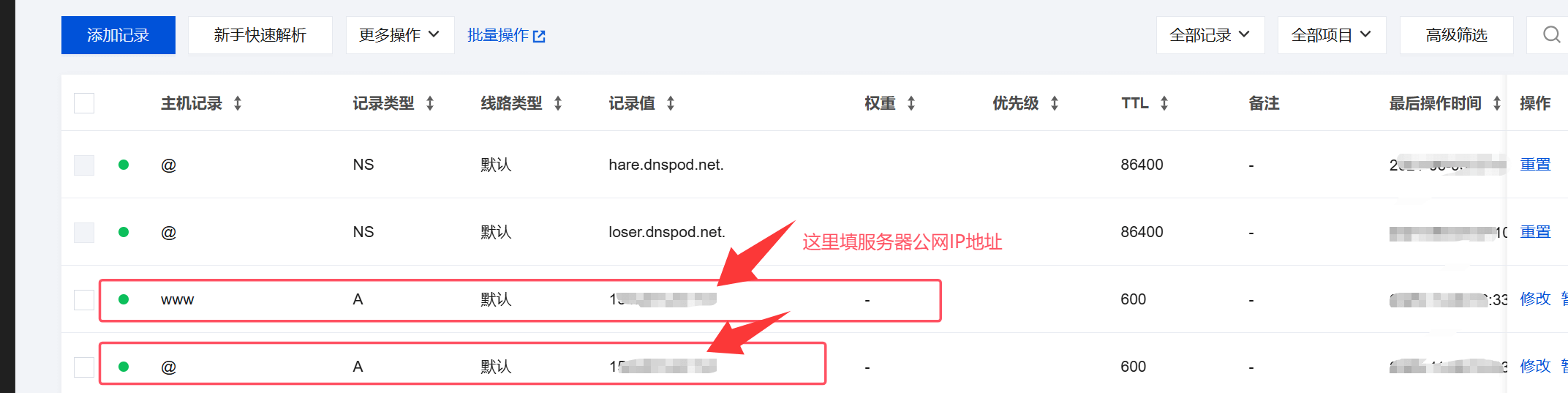
完成解析后,你就可以去宝塔面板后台,一键部署网站了。例如我用的是一键部署WordPress网站。就选择 “软件商店” - 一键部署 ,搜索“WordPress” 选择后面的“一键部署”
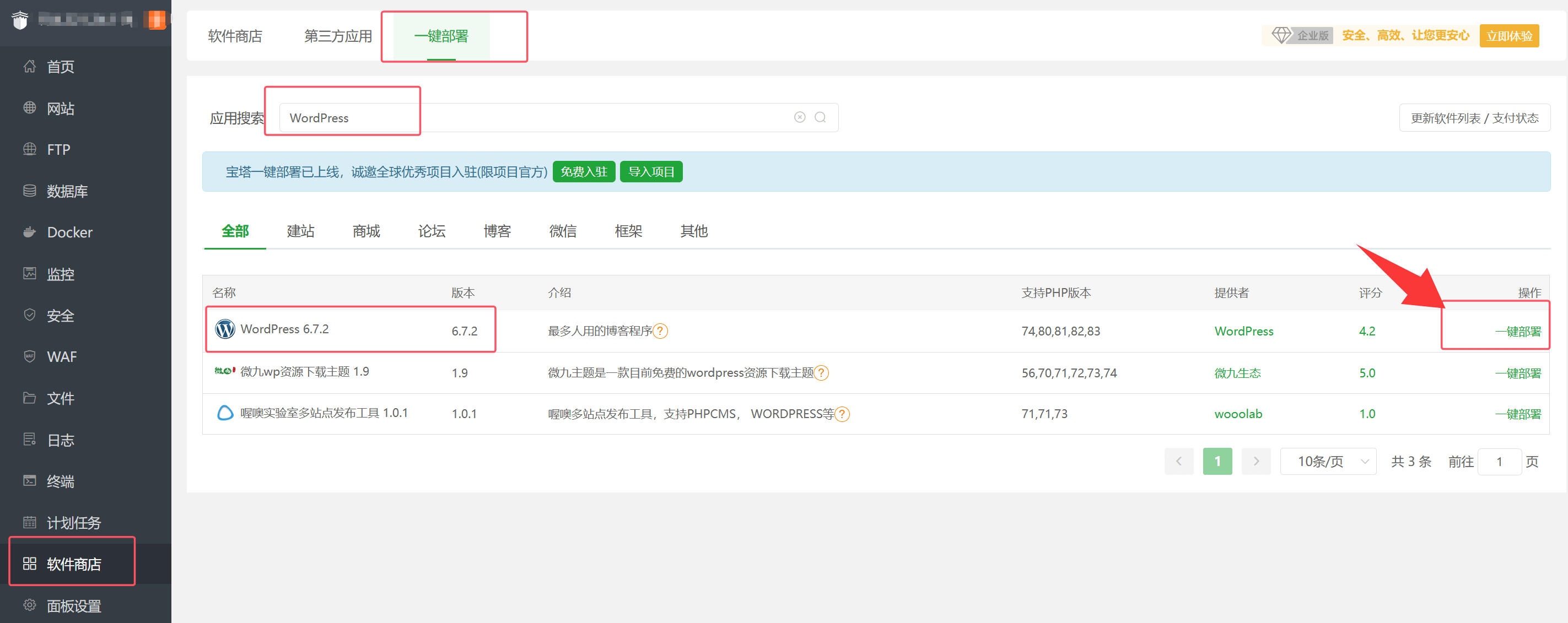
填写域名信息 (这里域名 可以填写多个,一行一个,都是指向该网站,第一行是网站默认显示的域名),然后点击 提交
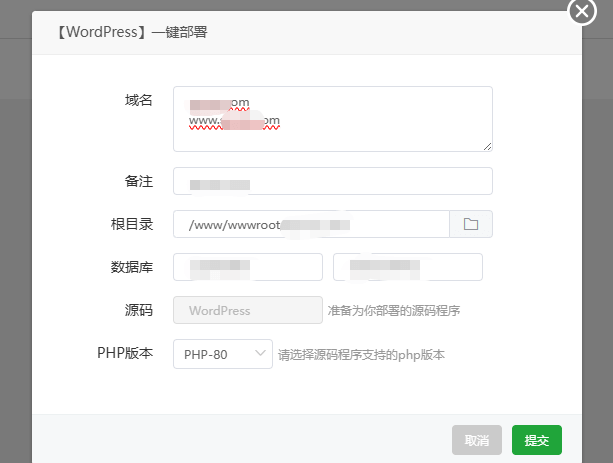
接下来 就是等待下载WordPress程序文件
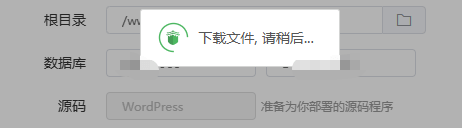
(如果发现自己填错了或部署出错,不要慌张,直接去选择“删除”该站点
把该站点的 数据库等全都勾选,一起删除干净。然后再去重新部署一遍试试 )

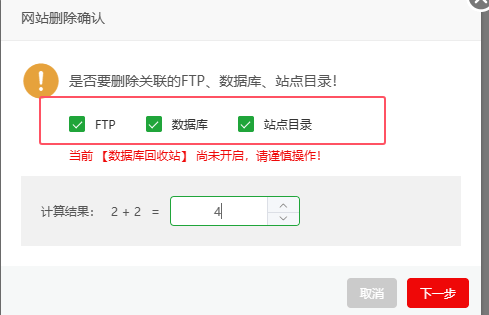
如果还是出错,就选择“首页”,点击页面右上角的“修复” 把面板修复一下,再试试。

部署成功的页面,就像这样显示(请保存好这里的数据库资料,复制到记事本,后面要用!!!保存好):
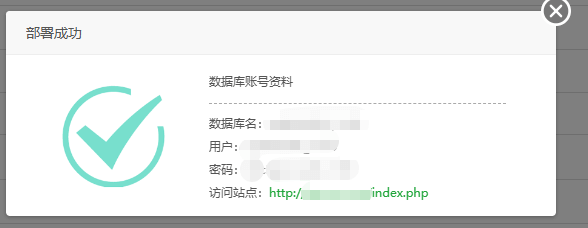
接着,点击这个 访问站点 的链接
这个时候你可能会打不开页面,因为你还没有部署SSL证书
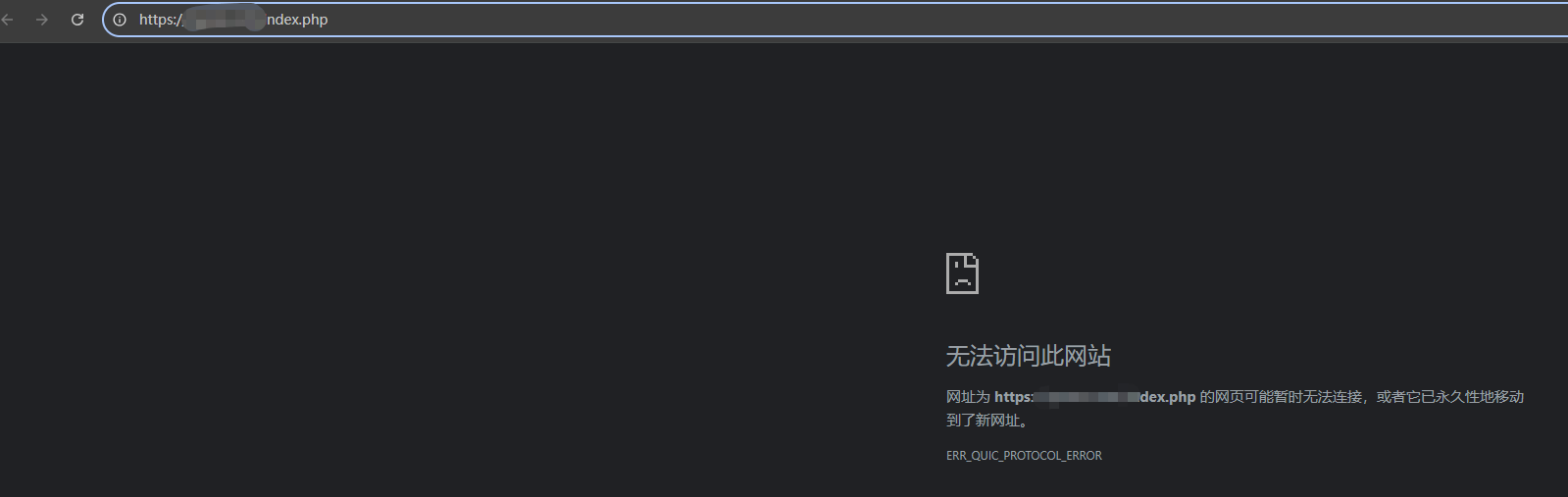
点开网站设置,找到SSL ,可以看到这里显示 未开启SSL证书访问(部署开启后可以通过https://访问)。可以选择宝塔提供的付费SSL证书,也可以去阿里云或腾讯云申请免费的SSL证书(需在阿里云或腾讯云购买域名才行)。
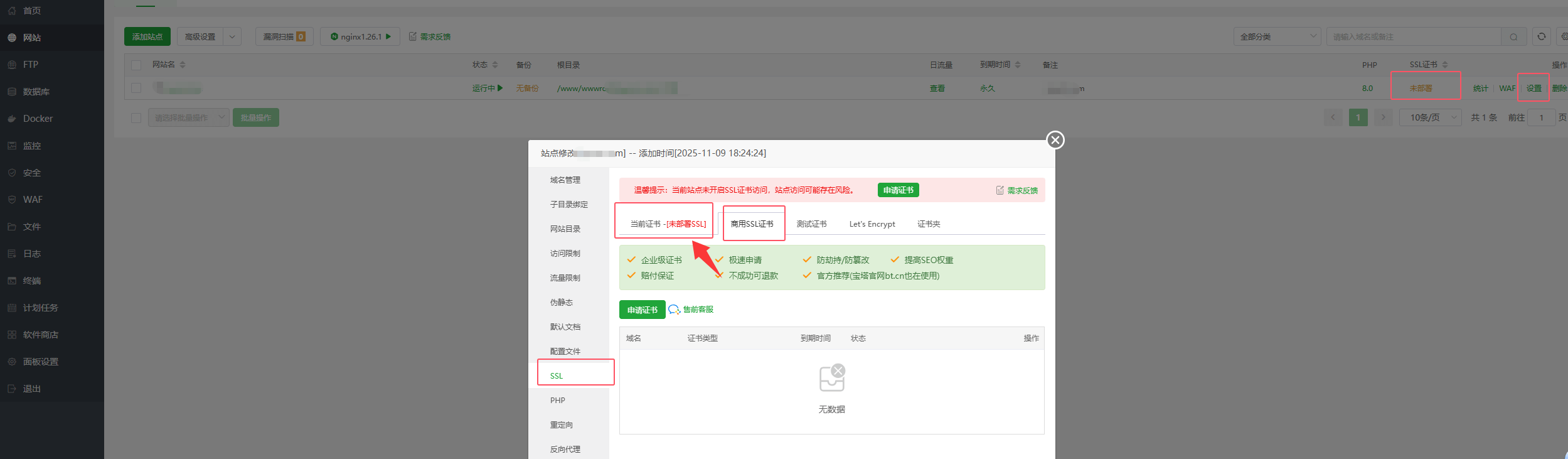
我以腾讯云为例,找到SSL证书管理,选择“申请免费证书”
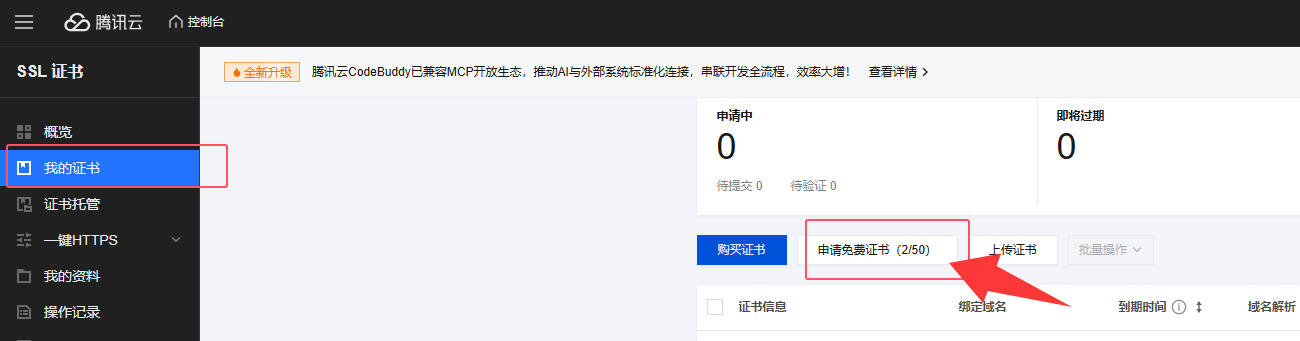
选择下面这个免费的就行
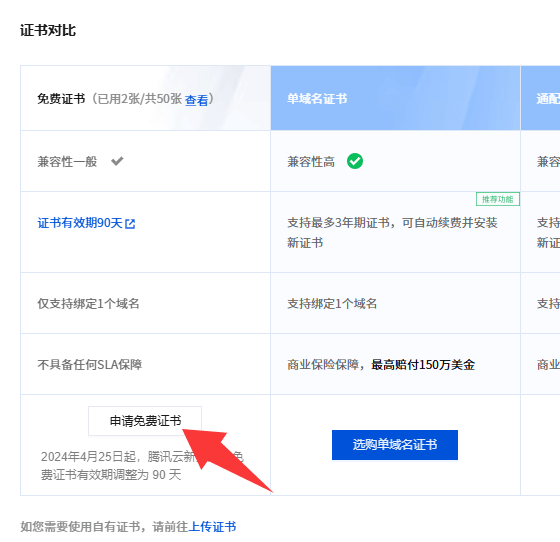
然后,填写你的域名,建议选择“自动DNS验证”, 最后点击 “提交申请”即可。一般几分钟证书就签发了。不过注意有效期只有三个月,过期后 重新这样申请一遍就行了。
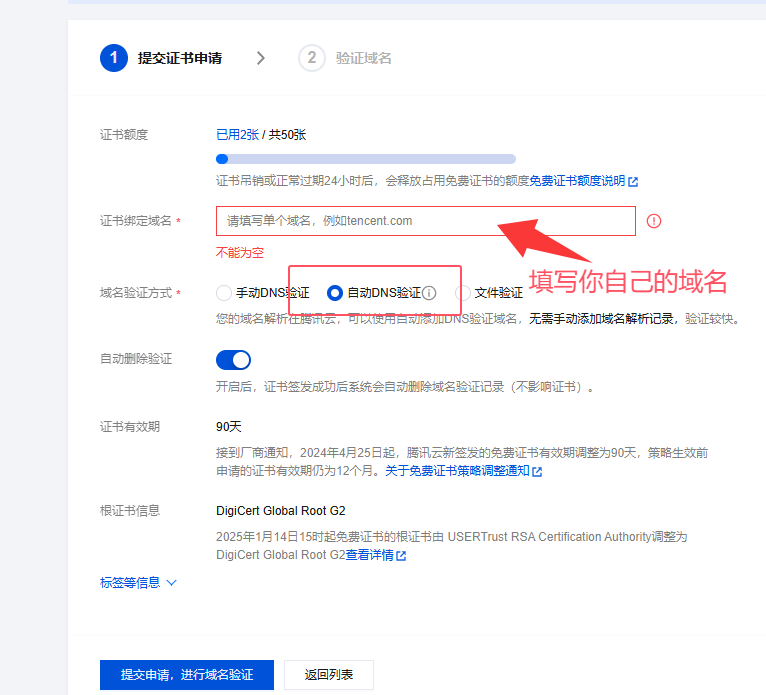
申请完之后,是需要部署到服务器的,下面教你怎么部署
当看到显示“已签发”后,点击后面的“下载”

弹出来的有很多服务器类型,我们之前服务器是安装的Nginx ,所以这里我们选择Nginx后面的下载。
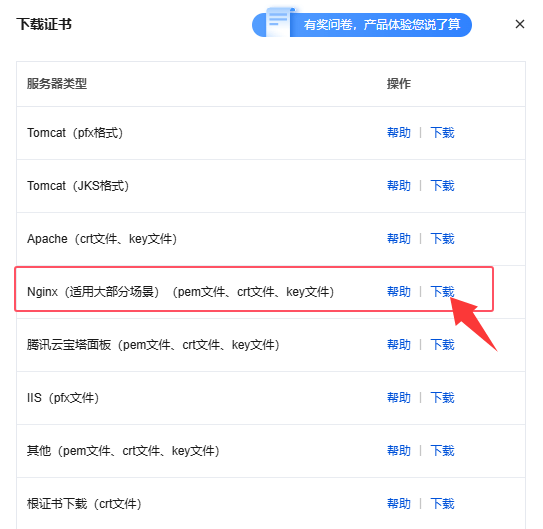
然后将下载的压缩包解压,得到下面的文件,我们需要的是后缀为.key和.pem的这两个文件。

这两个文件一般需要用编程的软件(例如notepad++等)才能打开这个格式。这里教大家一个简单的方法,直接把这个文件拖动到浏览器页面,就能自动打开了。然后把里面的内容复制到对应的位置。(选择SSL - 当前证书 ),点击 “保存并启用证书”。
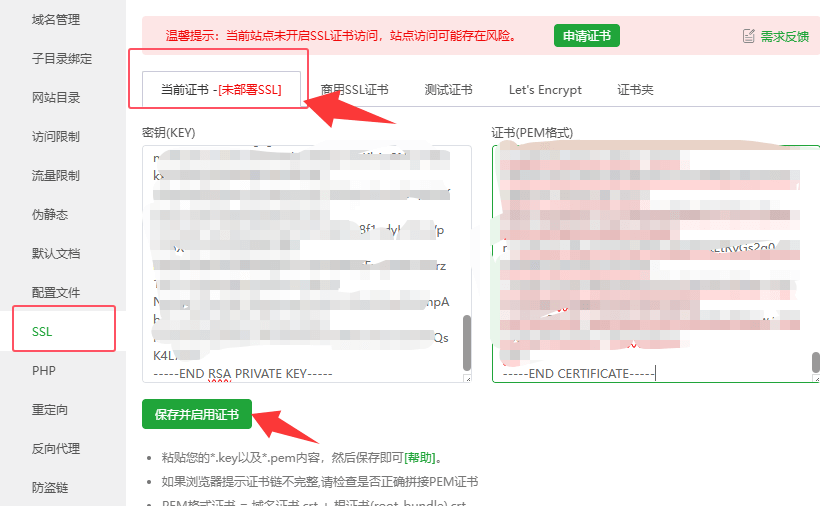
部署成功后,你再去打开之前的 访问站点 链接,就能打开了。
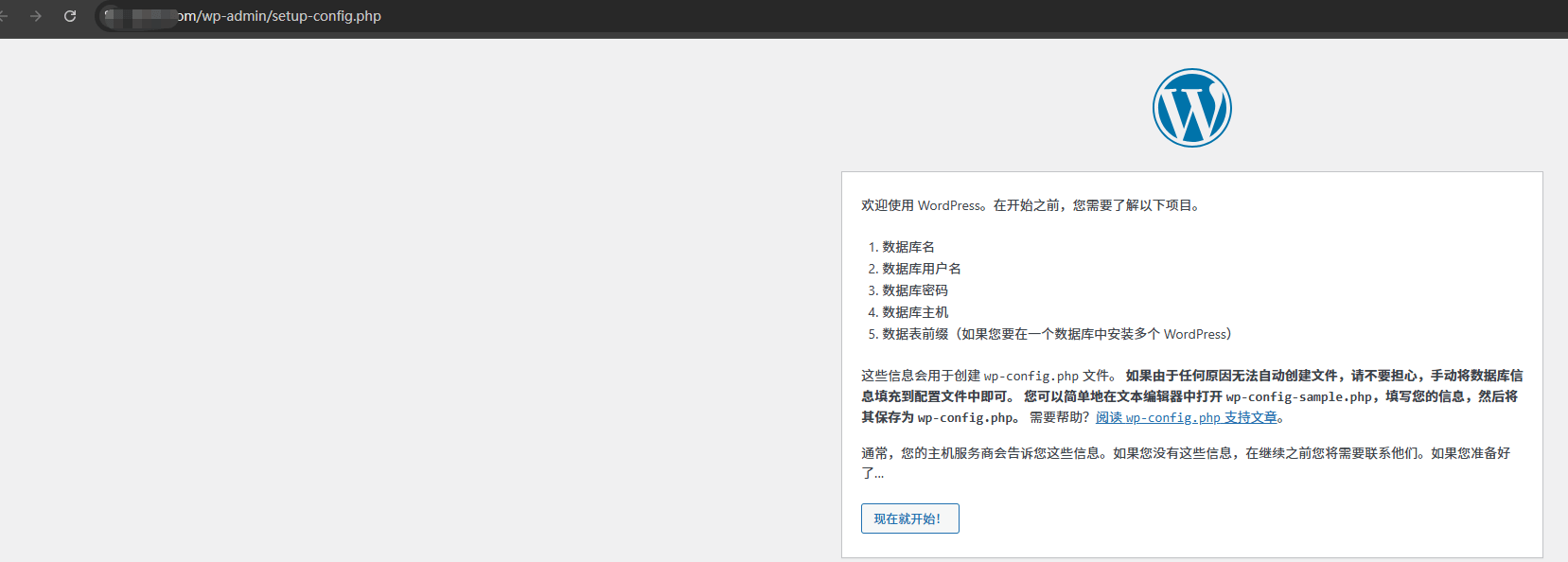
点击 “现在就开始”,按照之前的信息填写即可。(前面提醒过你要保存好,不记得的话,往上翻再仔细看一遍!)然后点击“提交”
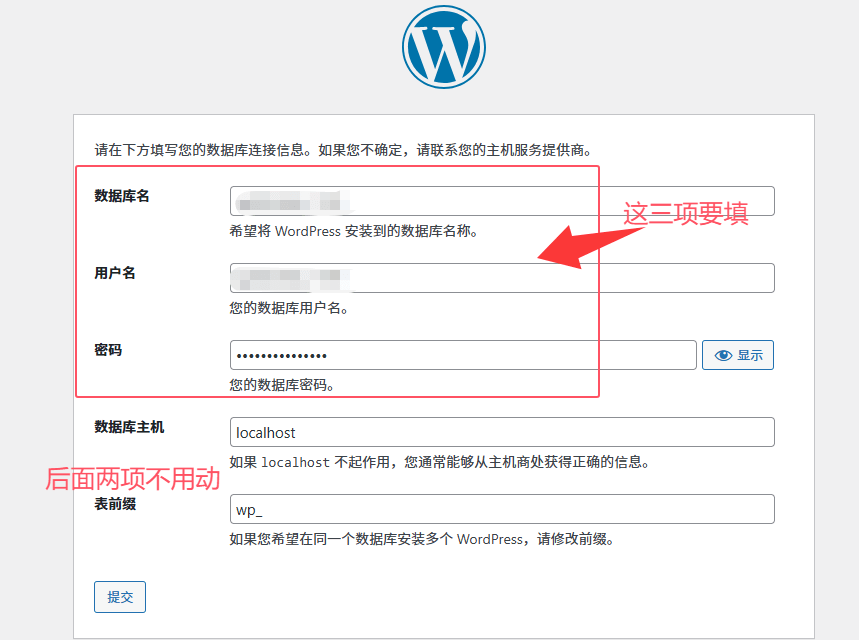
再点击“运行安装程序”
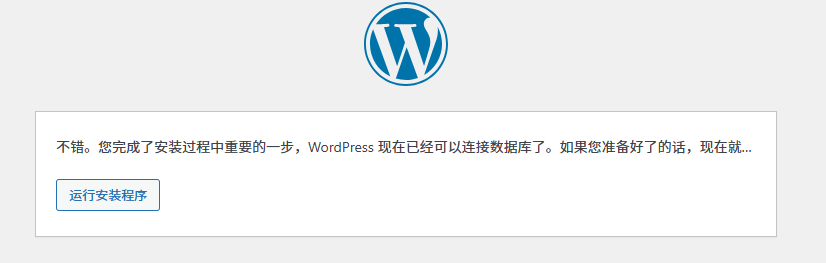
填写自己的站点信息,自己保存好。(不用太纠结,后面也可以随时更改),点击“安装WordPress”
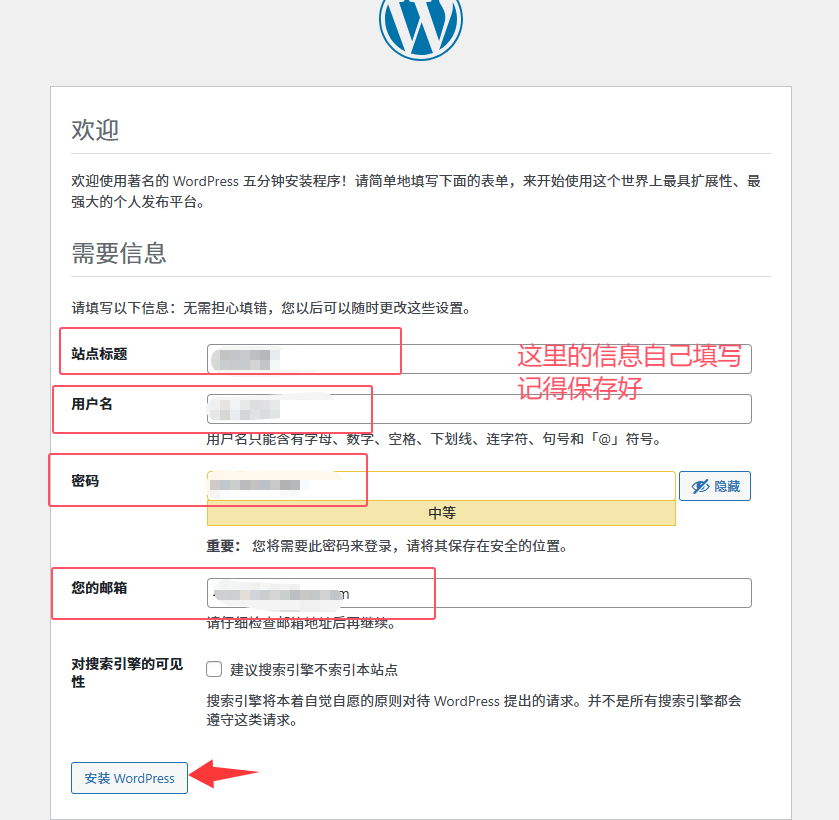
安装成功后,就可以点击登录了。
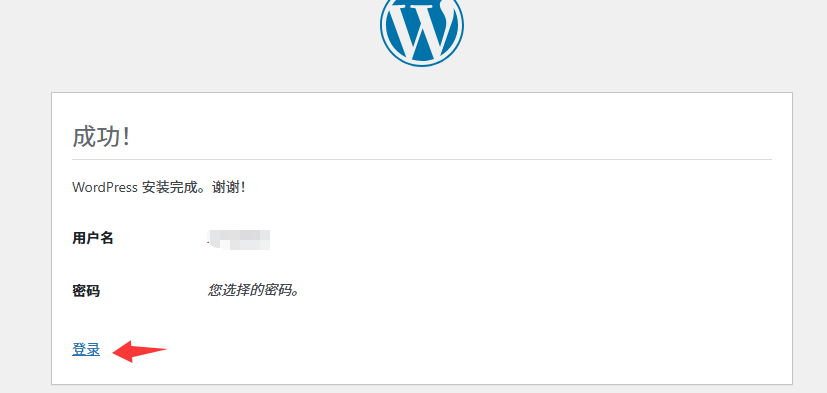
登录成功后就进入到WordPress网站后台配置页面了。
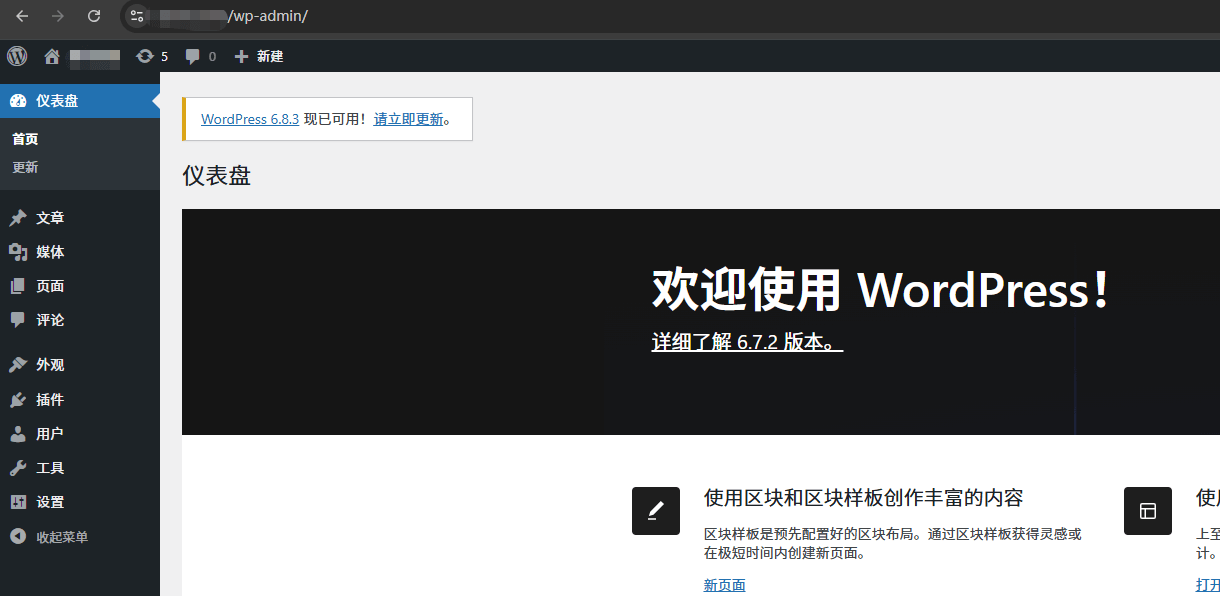
到这里,这个WordPress网站就已经搭建好了。
后面就可以通过 http://你的域名/wp-admin ,进入到网站后台配置页面了。关于网站的主题更换,以及其他的设置。这里就不多讲了。
另外,有一个伪静态设置,建议大家都打开,我的设置一般如下:
先去宝塔面板后台,找到网站设置,选择“伪静态”,选择“WordPress”,然后点击“保存”
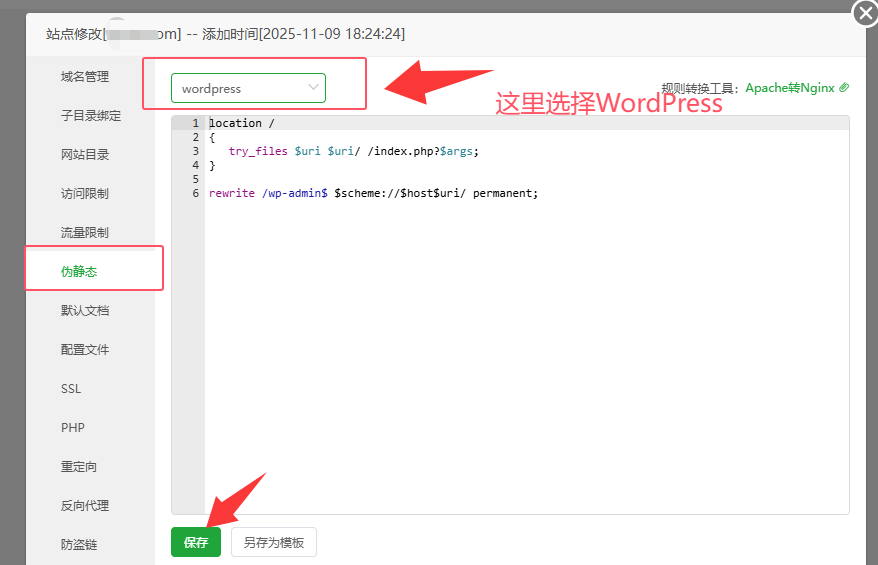
再去打开WordPress网站管理后台,选择 “设置”-“固定链接”,再选择 “自定义结构”,我通过使用的是id名加上.html后缀。例如syunz.com/%post_id%.html ,按照我图片里的填写就行。这样你的网站每篇文章都有一个固定的链接,后缀为ID号加上.html ,这样有利于SEO优化,也更加简单易读。
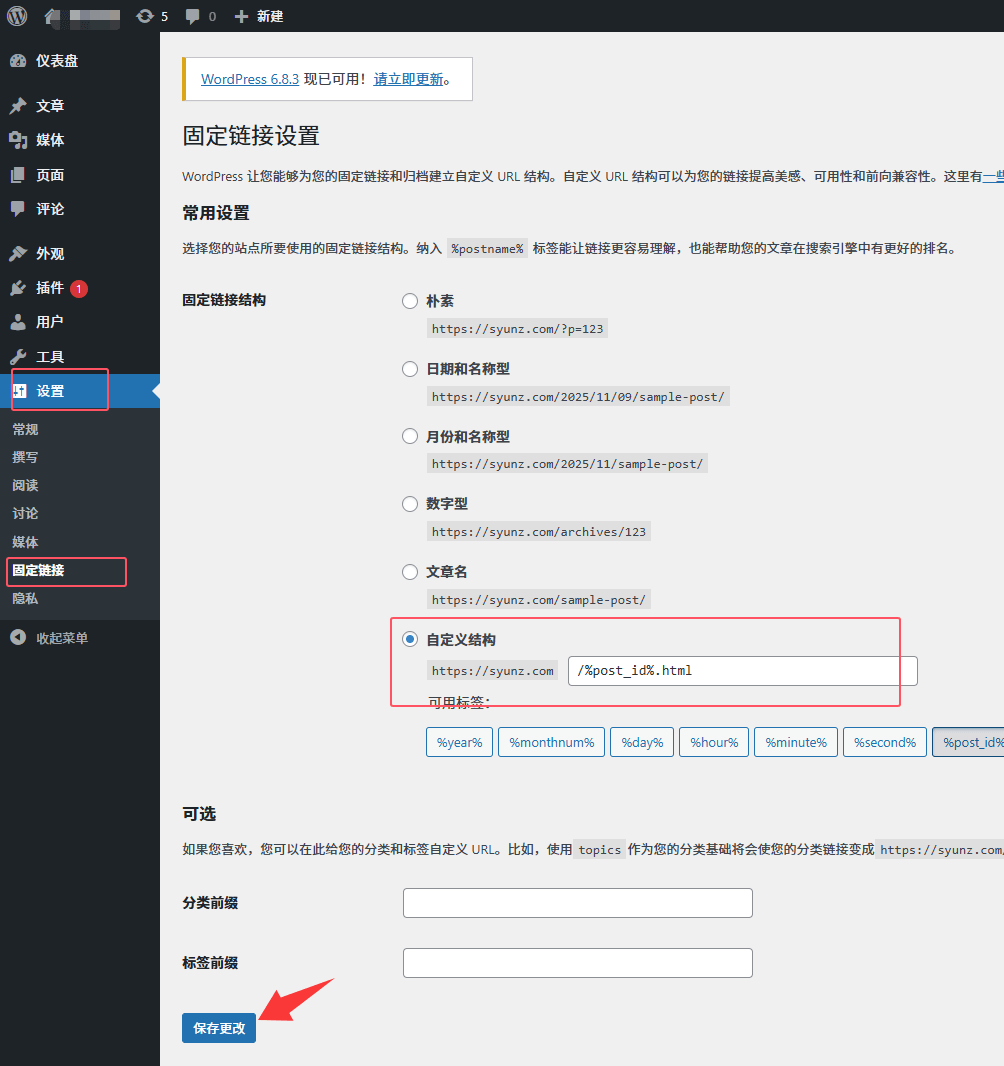
提醒:一定要注意上面的顺序,要先去 宝塔面板设置伪静态,再回到WordPress网站后台设置 固定链接,顺序别弄反了。不然网站会突然打不开。必须先设置好伪静态再来设置固定链接!
好了,这个教程就先到这里了。大家还有任何问题的话直接留言,看到会回复。或者直接去我的网站(syunz.com)翻翻看。


